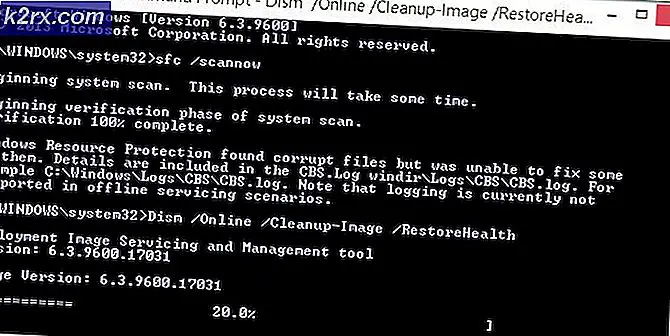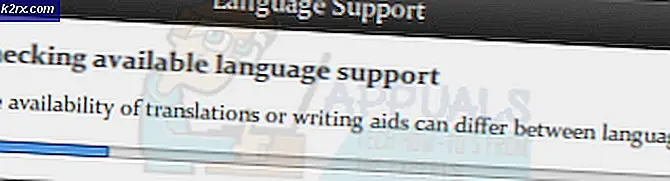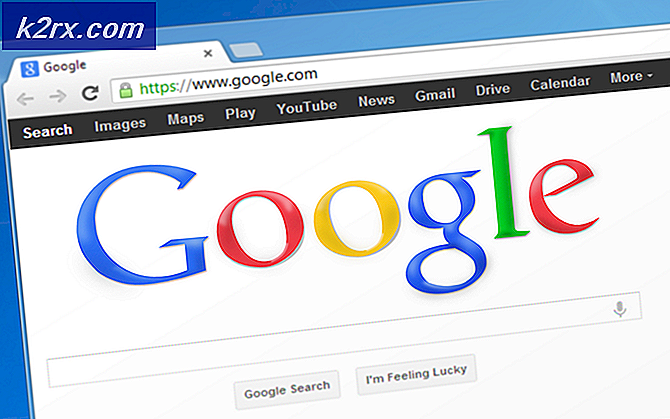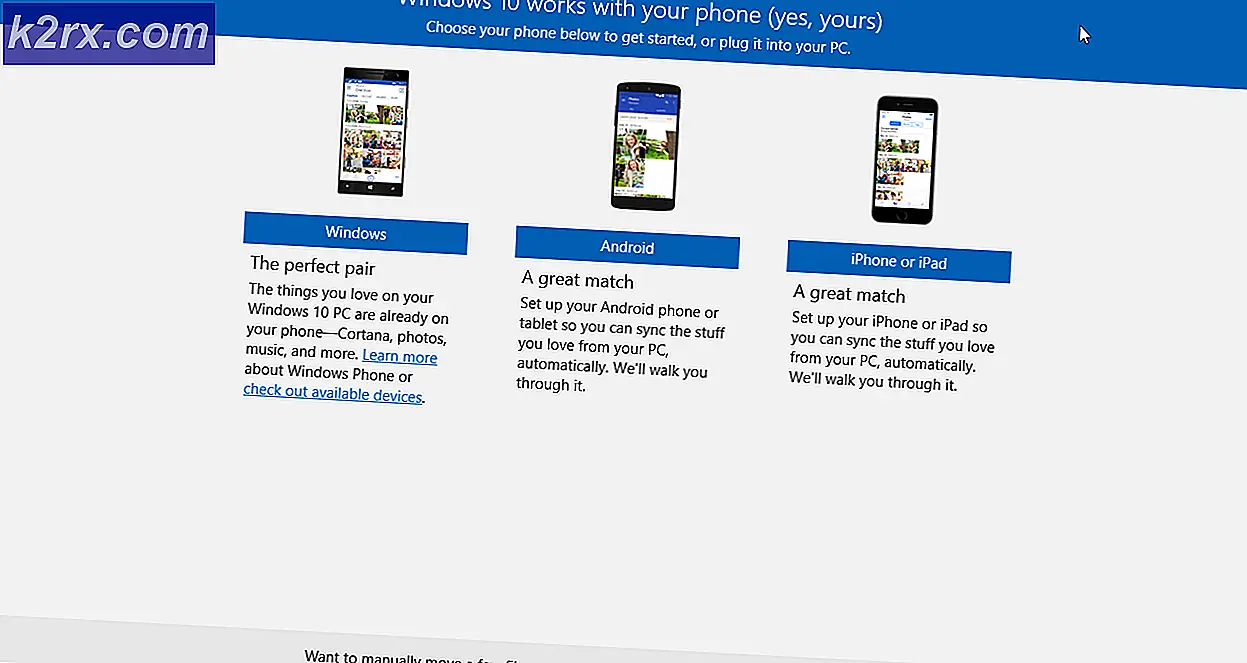VLC'de "Girişiniz Açılamıyor" Hatası Nasıl Onarılır?
"Girişiniz açılamıyor" hatası, bir videoyu yayınlamaya veya programı kullanarak bir YouTube videosunu oynatmaya çalışırken VLC kullanıcılarında görülür. Videonun URL'sini girdikten sonra, şunu söyleyen bir mesaj görünür:
Girişiniz açılamıyor: VLC, MRL'yi açamıyor
Sorunu gidermeye çalışmadan önce, bağlantıyla ilgili herhangi bir sorun olup olmadığını görmek için oynatmaya veya yayınlamaya çalıştığınız videoyu iki kez kontrol etmelisiniz. Bağlantı çalışıyorsa, sorunu çözmek için hazırladığımız yöntemleri izleyin.
Windows'ta "Girişiniz Açılamıyor" VLC Hatasına Neden Olan Nedir?
Videoya kopuk bir bağlantı da dahil olmak üzere VLC'de bu soruna neden olabilecek birkaç şey vardır. Video bağlantısının çalıştığından eminseniz, tüm nedenleri listelediğimiz aşağıdaki listeye göz atmalısınız. Kendi senaryonuzu belirlemeye çalışın!
1.Çözüm: Tercihleri Sıfırlayın
Tercihleri sıfırlamak, sorunu çözmenin oldukça kolay bir yoludur ve birkaç kullanıcı bunun kendi senaryolarında kendileri için işe yaradığını bildirdi. Değiştirdiğiniz tüm VLC ayarlarınızın sıfırlanacağını ve programı kurduktan sonra yaptığınız değişiklikleri yeniden yapmanız gerekeceğini unutmayın. Aşağıdaki adımları takip et!
- VLC'yi aç Masaüstünden simgesine çift tıklayarak veya Başlat menüsünde VLC'yi arayarak.
- Tıkla Araçlar pencerenin üst kısmındaki menü çubuğundan seçeneğini belirleyin ve Tercihler. Ayrıca şunları da seçebilirsiniz: Ctrl + P tuş kombinasyonu açmak için.
- Dibinde Tercihler açılacak pencere, görmelisiniz Tercihleri sıfırla Tıklayın ve seçiminizi onaylamanızı isteyen beliren diyaloğu onaylayın. "Girişiniz açılamıyor" hata mesajının hala görünüp görünmediğini kontrol edin.
2.Çözüm: Bir YouTube Senaryosu kullanın
GitHub'da, VLC kullanarak YouTube videolarını izlemeye çalışırken görünüyorsa "Girişiniz açılamıyor" hatasını çözebilecek kullanışlı bir komut dosyası vardır. Komut dosyasının içeriği kopyalanmalı ve mevcut komut dosyasının yerini almalıdır. Sorunu çözmek için aşağıdaki talimatları izleyin!
- Tarayıcınızı açın ve çalışmayı görüntülemek için bu bağlantıyı ziyaret edin Youtube.lua program için kullanılması gereken betik. Dosyanın tüm içeriğini seçin, sağ tıklayın ve seçin Kopyala görünecek olan bağlam menüsünden.
- Masaüstünde veya başka bir yerde kısayoluna sağ tıklayıp seçerek VLC’nin yükleme klasörünü manuel olarak bulun Dosya konumunu aç menüden seçenek.
- Bulun lua klasörü açın ve açın çalma listesi klasör içinde. Bulun Youtube.lua dosyasını sağ tıklayın ve dosyayı Not Defteri veya Notepad ++ gibi yüklemiş olabileceğiniz başka bir metin düzenleyicisi ile açmayı seçin.
- Kullan Ctrl + A tuş kombinasyonu belgenin içindeki her şeyi seçin ve Ctrl + V tuş kombinasyonu GitHub'dan kopyaladığınız içeriği yapıştırmak için. Tıklamak Dosya >> Kaydet veya kullan Ctrl + S tuş kombinasyonu değişiklikleri kaydetmek ve aynı sorunun hala devam edip etmediğini kontrol etmek için.
3. Çözüm: VLC'yi yeniden yükleyin
VLC hakkında bir yeniden yüklemenin düzeltemeyeceği neredeyse hiçbir şey yoktur ve bu, bu belirli sorun hakkında da söylenebilir. Yeniden yükleme işlemi oldukça basittir ve yukarıdaki yöntemlerin tümü işe yaramazsa bu sorunu çözmeyi başarır. VLC'nin daha yeni sürümleri bu sorunu hiç göstermediğinden en son sürümü yüklemek önemlidir.
- Her şeyden önce, diğer hesap ayrıcalıklarını kullanarak programları kaldıramayacağınız için bir yönetici hesabıyla oturum açtığınızdan emin olun.
- İlk yönteme benzer şekilde, değiştirdiğiniz tüm ayarları ve tercihleri kaybedebilirsiniz, bu nedenle bunu aklınızda bulundurduğunuzdan emin olun.
- Başlat menüsüne tıklayın ve açın Kontrol Paneli arayarak. Alternatif olarak, açmak için dişli simgesine tıklayabilirsiniz. Ayarlar Windows 10 kullanıyorsanız.
- Denetim Masası'nda şunu seçin: Farklı görüntüle: Kategori sağ üst köşede ve tıklayın Programı kaldır Programlar bölümü altında.
- Ayarlar uygulamasını kullanıyorsanız, Uygulamalar'a tıklamak, PC'nizde yüklü tüm programların bir listesini hemen açmalıdır.
- Listedeki VLC girişini bulun ve bir kez tıklayın. Tıkla Kaldır Listenin yukarısındaki düğmesine basın ve görünebilecek tüm iletişim kutularını onaylayın. İçin ekrandaki talimatları izleyin. VLC'yi kaldır ve daha sonra bilgisayarınızı yeniden başlatın.
- Bu bağlantıya gidip tıklayın ve VLC kurulumunun en son sürümünü indirin. VLC'yi indirin web sitesinin ortasındaki düğmesine basın.
4.Çözüm: Sorunlu Videonun Sahipliğini Alın
Bu sorun yalnızca bilgisayarınızda bulunan bazı videolarda görülüyorsa, VLC'yi çalıştırmayı denemeden önce videoların sahipliğini almayı denemelisiniz. Bu, VLC'ye ekstra izinler verecektir ve yukarıdaki her yöntem başarısız olsa bile sorunu çözmelidir. Videoların sahipliğini almak için aşağıdaki adımları izleyin.
- Açın Kitaplıklar PC'nize giriş yapın veya bilgisayarınızdaki herhangi bir klasörü açın ve sol taraftaki menüden Bu PC seçeneğine tıklayın.
- VLC Media Player'da oynatılamayan sorunlu videonun bulunduğu klasöre gidin. Her video için aynı işlemi tekrarladığınızdan emin olun.
- Sahipliğini almanız gerekecek videolar. Videoya sağ tıklayın, tıklayın Özelliklerive ardından Güvenlik Tıkla ileri buton. "Gelişmiş Güvenlik Ayarları" penceresi görünecektir. Burada değiştirmek zorundasın Sahip anahtarın.
- Tıkla Değişiklik "Sahip:" etiketinin yanındaki bağlantı Kullanıcı veya Grup Seç penceresi görünecektir.
- Kullanıcı hesabını şuradan seçin: ileri düğmesini tıklayın veya "Seçilecek nesne adını girin" yazan alana kullanıcı hesabınızı yazın ve Tamam'ı tıklayın. Ekle Herkes
- İsteğe bağlı olarak, klasörün içindeki tüm alt klasörlerin ve dosyaların sahibini değiştirmek için "Alt kapsayıcıların ve nesnelerin sahibini değiştir" içinde "Gelişmiş Güvenlik Ayarları”Penceresi. Sahipliği değiştirmek için Tamam'ı tıklayın.
- Artık video üzerinde tam kontrole sahip olduğunuza göre, videoyu oynatmaya çalışırken "Girişiniz açılamıyor" hata mesajının hala görünüp görünmediğini kontrol edin!